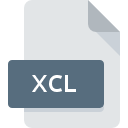
Dateiendung XCL
XTree For Windows Script
-
DeveloperJeffrey C Johnson (XTree Company)
-
Category
-
PopularitûÊt5 (1 votes)
Was ist XCL-Datei?
Der vollstûÊndige Formatname von Dateien mit der Dateiendung "XCL" lautet "XTree For Windows Script". Die Spezifikation XTree For Windows Script wurde von Jeffrey C Johnson (XTree Company) erstellt. XCL-Dateien werden von Softwareanwendungen unterstû¥tzt, die fû¥r GerûÊte verfû¥gbar sind, auf denen Windows ausgefû¥hrt wird. Die Datei "XCL" gehûÑrt zur Kategorie "Developerdateien", genau wie die in unserer Datenbank aufgelisteten Dateinamenerweiterungen "1205". XTreeGold ist mit Abstand das am hûÊufigsten verwendete Programm fû¥r die Arbeit mit XCL-Dateien. Auf der offiziellen Website von Jeffrey C Johnson (XTree Company) developer finden Sie nicht nur detaillierte Informationen zur Software XTreeGold, sondern auch zu XCL und anderen unterstû¥tzten Dateiformaten.
Programme die die Dateieendung XCL unterstû¥tzen
Unten finden Sie eine Tabelle mit Programmen, die XCL-Dateien unterstû¥tzen. Dateien mit der Dateiendung XCL kûÑnnen wie alle anderen Dateiformate auf jedem Betriebssystem gefunden werden. Die fraglichen Dateien kûÑnnen auf andere mobile oder stationûÊre GerûÊte û¥bertragen werden, jedoch sind mûÑglicherweise nicht alle Systeme in der Lage, solche Dateien ordnungsgemûÊû zu verarbeiten.
Wie soll ich die XCL Datei ûÑffnen?
Es kann viele Grû¥nde geben, warum du Probleme mit der ûffnung von XCL-Dateien auf einem bestimmten System hast. Glû¥cklicherweise kûÑnnen die meisten Probleme mit XCL-Dateien ohne grû¥ndliche IT-Kenntnisse und vor allem innerhalb von Minuten gelûÑst werden. Die nachstehende Liste fû¥hrt Sie durch die Behebung des aufgetretenen Problems.
Schritt 1. Installieren Sie die Software XTreeGold
 Probleme beim ûffnen von und beim Arbeiten mit XCL-Dateien haben hûÑchstwahrscheinlich nichts mit der Software zu tun, die mit den XCL-Dateien auf Ihrem Computer kompatibel ist. Die LûÑsung fû¥r dieses Problem ist sehr einfach. Laden Sie XTreeGold herunter und installieren Sie es auf Ihrem GerûÊt. Die vollstûÊndige Liste der nach Betriebssystemen gruppierten Programme finden Sie oben. Eine der risikofreiesten Methoden zum Herunterladen von Software ist die Verwendung von Links, die von offiziellen HûÊndlern bereitgestellt werden. Besuchen Sie die Website XTreeGold und laden Sie das Installationsprogramm herunter.
Probleme beim ûffnen von und beim Arbeiten mit XCL-Dateien haben hûÑchstwahrscheinlich nichts mit der Software zu tun, die mit den XCL-Dateien auf Ihrem Computer kompatibel ist. Die LûÑsung fû¥r dieses Problem ist sehr einfach. Laden Sie XTreeGold herunter und installieren Sie es auf Ihrem GerûÊt. Die vollstûÊndige Liste der nach Betriebssystemen gruppierten Programme finden Sie oben. Eine der risikofreiesten Methoden zum Herunterladen von Software ist die Verwendung von Links, die von offiziellen HûÊndlern bereitgestellt werden. Besuchen Sie die Website XTreeGold und laden Sie das Installationsprogramm herunter.
Schritt 2. Aktualisieren Sie XTreeGold auf die neueste Version
 Wenn die Probleme beim ûffnen von XCL-Dateien auch nach der Installation von XTreeGold bestehen bleiben, ist die Software mûÑglicherweise veraltet. ûberprû¥fen Sie auf der Website des Entwicklers, ob eine neuere Version von XTreeGold verfû¥gbar ist. Es kann auch vorkommen, dass Software-Ersteller durch Aktualisieren ihrer Anwendungen die KompatibilitûÊt mit anderen, neueren Dateiformaten hinzufû¥gen. Der Grund, warum XTreeGold keine Dateien mit XCL verarbeiten kann, kann sein, dass die Software veraltet ist. Alle Dateiformate, die von den vorherigen Versionen des angegebenen Programms einwandfrei verarbeitet wurden, sollten auch mit XTreeGold geûÑffnet werden kûÑnnen.
Wenn die Probleme beim ûffnen von XCL-Dateien auch nach der Installation von XTreeGold bestehen bleiben, ist die Software mûÑglicherweise veraltet. ûberprû¥fen Sie auf der Website des Entwicklers, ob eine neuere Version von XTreeGold verfû¥gbar ist. Es kann auch vorkommen, dass Software-Ersteller durch Aktualisieren ihrer Anwendungen die KompatibilitûÊt mit anderen, neueren Dateiformaten hinzufû¥gen. Der Grund, warum XTreeGold keine Dateien mit XCL verarbeiten kann, kann sein, dass die Software veraltet ist. Alle Dateiformate, die von den vorherigen Versionen des angegebenen Programms einwandfrei verarbeitet wurden, sollten auch mit XTreeGold geûÑffnet werden kûÑnnen.
Schritt 3. Verknû¥pfen Sie XTree For Windows Script -Dateien mit XTreeGold.
Wenn Sie die neueste Version von XTreeGold installiert haben und das Problem weiterhin besteht, wûÊhlen Sie sie als Standardprogramm fû¥r die Verwaltung von XCL auf Ihrem GerûÊt aus. Die Zuordnung von Dateiformaten zur Standardanwendung kann je nach Plattform in Details unterschiedlich sein, die grundlegende Vorgehensweise ist jedoch sehr ûÊhnlich.

Auswahl der Anwendung erster Wahl in Windows
- WûÊhlen Sie den Eintrag aus dem Dateimenû¥, auf das Sie durch Klicken mit der rechten Maustaste auf die Datei XCL zugreifen
- WûÊhlen Sie ã
- WûÊhlen Sie schlieûlich suchen, zeigen Sie auf den Ordner, in dem XTreeGold installiert ist, aktivieren Sie das KontrollkûÊstchen Immer mit diesem Programm XCL-Dateien ûÑffnen und bestûÊtigen Sie Ihre Auswahl, indem Sie auf klicken

Auswahl der Anwendung erster Wahl in Mac OS
- Klicken Sie mit der rechten Maustaste auf die Datei XCL und wûÊhlen Sie
- ûffnen Sie den Abschnitt indem Sie auf den Namen klicken
- WûÊhlen Sie aus der Liste das entsprechende Programm aus und bestûÊtigen Sie mit
- Abschlieûend wird eine Diese ûnderung wird auf alle Dateien mit der Dateiendung. XCL angewendet. Die Meldung sollte angezeigt werden. Klicken Sie auf die SchaltflûÊche , um Ihre Auswahl zu bestûÊtigen.
Schritt 4. Stellen Sie sicher, dass die ROZ nicht fehlerhaft ist
Sie haben die in den Punkten 1-3 aufgefû¥hrten Schritte genau befolgt, aber das Problem ist immer noch vorhanden? Sie sollten û¥berprû¥fen, ob die Datei eine richtige XCL-Datei ist. Es ist wahrscheinlich, dass die Datei beschûÊdigt ist und daher nicht zugegriffen werden kann.

1. Stellen Sie sicher, dass die betreffende ROZ nicht mit einem Computervirus infiziert ist
Wenn die Datei infiziert ist, verhindert die in der XCL-Datei enthaltene Malware den Versuch, sie zu ûÑffnen. Es wird empfohlen, das System so bald wie mûÑglich auf Viren und Malware zu û¥berprû¥fen oder einen Online-Virenscanner zu verwenden. XCL-Datei ist mit Schadprogrammen infiziert? Befolgen Sie die von Ihrer Antivirensoftware vorgeschlagenen Schritte.
2. ûberprû¥fen Sie, ob die Datei beschûÊdigt oder beschûÊdigt ist
Haben Sie die fragliche XCL-Datei von einer anderen Person erhalten? Bitten Sie ihn / sie, es noch einmal zu senden. Die Datei wurde mûÑglicherweise fûÊlschlicherweise kopiert, und die Daten haben ihre IntegritûÊt verloren. Dies schlieût einen Zugriff auf die Datei aus. Wenn die XCL-Datei nur teilweise aus dem Internet heruntergeladen wurde, versuchen Sie, sie erneut herunterzuladen.
3. Stellen Sie sicher, dass Sie û¥ber die entsprechenden Zugriffsrechte verfû¥gen
Einige Dateien erfordern erhûÑhte Zugriffsrechte, um sie zu ûÑffnen. Melden Sie sich von Ihrem aktuellen Konto ab und bei einem Konto mit ausreichenden Zugriffsrechten an. ûffnen Sie dann die Datei XTree For Windows Script.
4. ûberprû¥fen Sie, ob Ihr System die folgenden Anforderungen erfû¥llt: XTreeGold
Die Betriebssysteme stellen mûÑglicherweise genû¥gend freie Ressourcen fest, um die Anwendung auszufû¥hren, die XCL-Dateien unterstû¥tzt. Schlieûen Sie alle laufenden Programme und versuchen Sie, die Datei XCL zu ûÑffnen.
5. ûberprû¥fen Sie, ob Sie die neuesten Updates fû¥r das Betriebssystem und die Treiber haben
RegelmûÊûig aktualisierte Systeme, Treiber und Programme schû¥tzen Ihren Computer. Dies kann auch Probleme mit XTree For Windows Script -Dateien verhindern. Es ist mûÑglich, dass eines der verfû¥gbaren System- oder Treiberupdates das Problem mit XCL-Dateien behebt, die ûÊltere Versionen der angegebenen Software betreffen.
MûÑchten Sie helfen?
Wenn Sie zusûÊtzliche Informationen bezû¥glich der Datei XCL besitzen, wû¥rden wir sehr dankbar sein, wenn Sie Ihr Wissen mit den Nutzern unseres Service teilen wû¥rden. Nutzen Sie das Formular, dass sich hier befindet, und senden Sie uns Ihre Informationen û¥ber die Datei XCL.

 Windows
Windows 
